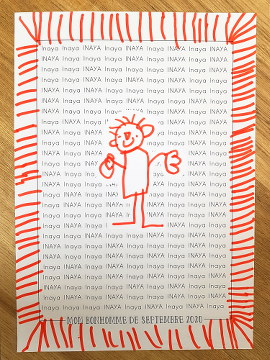 Pour le premier bonhomme de l’année, j’ai demandé à mes élèves de dessiner un bonhomme au feutre sur une feuille a4.
Pour le premier bonhomme de l’année, j’ai demandé à mes élèves de dessiner un bonhomme au feutre sur une feuille a4.
Pour mettre en valeur leurs productions, j’ai prévu des feuilles a3 avec un cadre à compléter (par des traits de la même couleur que celle choisie pour le bonhomme)… et un fond spécial personnalisé avec comme motif le prénom de l’élève.
Pour préparer les feuilles, voici la technique sur LibreOffice Writer pour gagner un peu de temps dans les ctrl+C / ctrl+V. On réalise d’abord la trame pour un prénom (on écrit le prénom, qu’on copie-colle, puis on copie-colle quelques lignes… jusqu’à remplir une première page).
Puis on copie-colle le tout sur une deuxième page. On sélectionne le texte de cette deuxième page, puis en allant dans l’onglet Edition, on clique sur « Rechercher & Remplacer ».
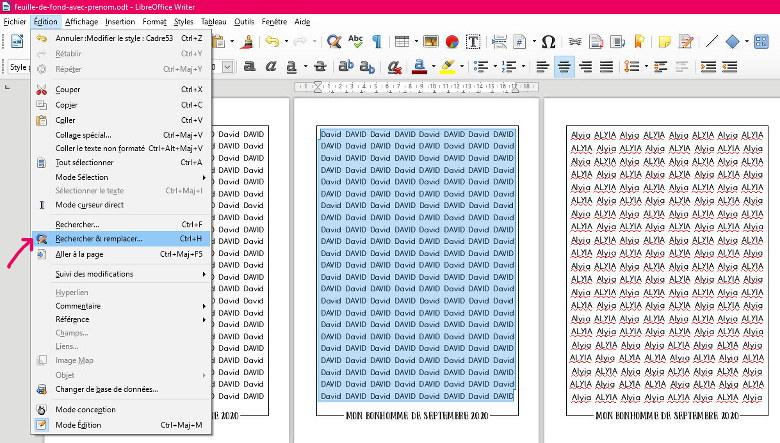
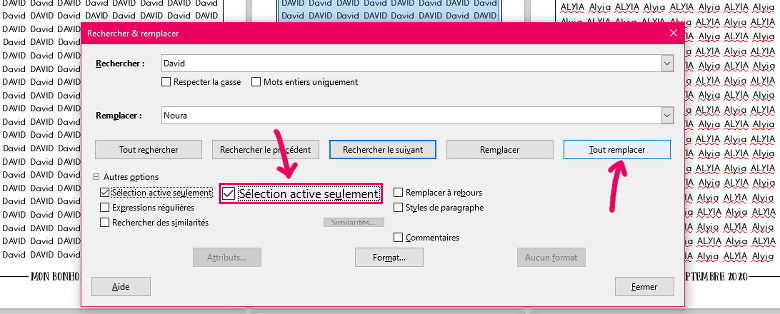
Dans l’exemple de mes imprim’écrans, j’ai sélectionné une page de « David » que je veux remplacer par « Noura ». J’ai donc tapé « David » dans la partie « Rechercher » et « Noura » dans la partie « Remplacer ». Je clique dans les options parce que je veux procéder à ce remplacement uniquement pour la sélection active.
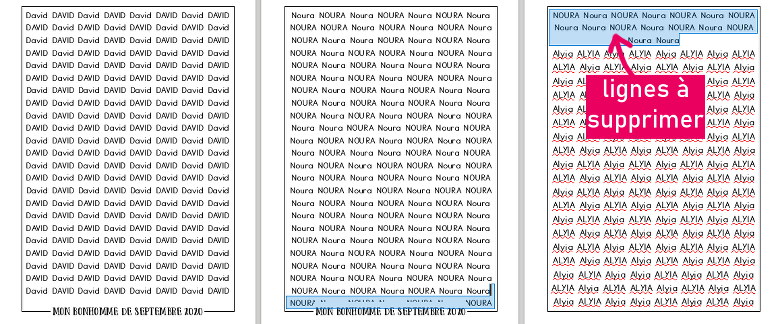
Les grands prénoms sont répétés moins de fois que les petits prénoms sur la page. Donc en fonction du nombre de lettres des prénoms et de la police choisie, il faut faire quelques ajustements, soit en modifiant la taille de la police, soit en supprimant ou ajoutant des lignes.
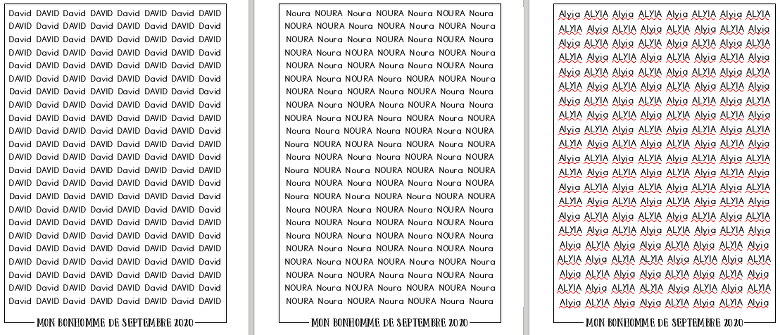
Une fois que vous avez fait les modifications pour tous les prénoms voulus, il n’y a plus qu’à exporter en pdf sur sa clé usb pour imprimer en a3 sur la photocopieuse. 😉
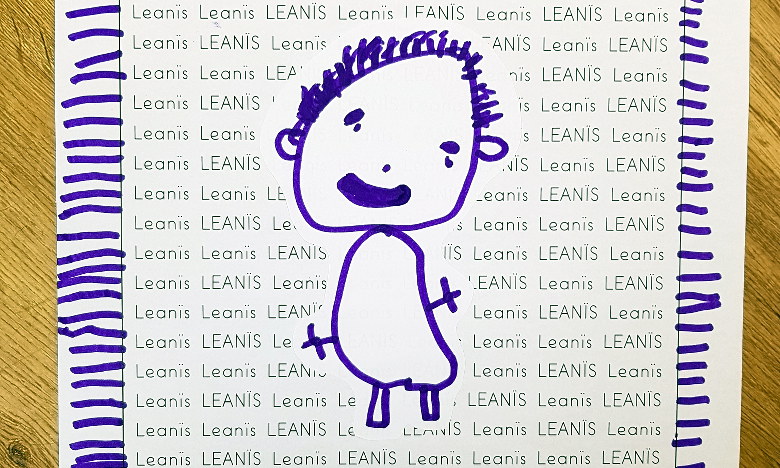

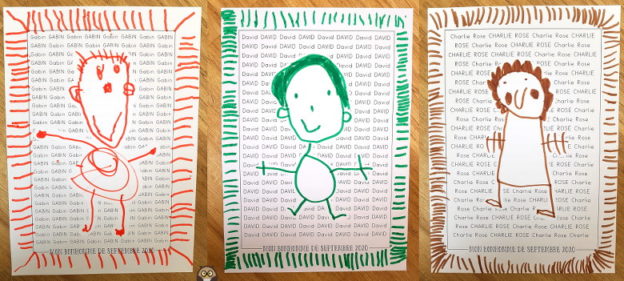
Bonjour
merci pour votre partage, je travaille sur Word est-ce que vous savez quelle manipulation il faut faire pour arriver aux mêmes fonds avec les prénoms?
Magnifique !
BONJOUR,
je trouve l’idée géniale ! Comment faites-vous pour que le bonhomme apparaisse ainsi? Vous le scannez ?
Merci ! Le bonhomme est dessiné sur une feuille A4 puis il est découpé/collé sur la feuille A3 obtenue avec la technique expliquée dans l’article 😉
superbe!
j’aime beaucoup, Ces bonhommes sont vraiment trop chouettes et le rendu est juste parfait.
❤